Parandus: ebakõla ja Rainbow Six Siege ei tööta
Mängud / / August 04, 2021
Kuulutused
Kui ebakõla ja Rainbow Six Siege ei tööta ootuspäraselt, aitab see juhend selle probleemi lahendada. See taktikaline tulistaja videomäng näeb ümbritsevat mängukogemust koos mõningate intrigeerivate väljakutsetega. Veelgi enam, see on juba suutnud mängijatelt kogu maailmas vastu võtta üsna palju positiivseid vastuvõtte. Seejärel saate oma mitme mängija võimaluste täielikuks ärakasutamiseks proovida üha populaarsemat kiirsuhtlus- ja suhtluskanalit Discord.
Tundub siiski, et integreerimine põhjustab kasutajabaasile mõningaid probleeme. Kaebusi on palju Reddit ja Steami kogukond mis puudutab sama. Kui mõned kasutajad ei pääse Rainbow Sixi mängu Discordi ülekattele juurde, on teistel Discordi häälvestlusfunktsiooni kasutamisel selles mängus raske. Seetõttu ei ole nad teise mängija häält kuulda. Sellest lähtuvalt loetletakse selles juhendis erinevad meetodid ebakõla parandamiseks ja Rainbow Six Siege ei tööta.

Sisukord
-
1 Parandus: ebakõla ja Rainbow Six Siege ei tööta
- 1.1 1. parandus: käivitage ebakõla administraatorina
- 1.2 Parandage 2: kontrollige ülekatte olekut
- 1.3 Parandus 3: lisage Rainbow Six Siege Discordi mängutegevusse
- 1.4 4. parandus: lubage riistvarakiirendus
- 1.5 Parandus 5: muutke Rainbow Six Siege VSynci
- 1.6 Parandus 6: seadke ebakõla prioriteediks
- 1.7 Parandus 7: piirage FPS-i
Parandus: ebakõla ja Rainbow Six Siege ei tööta
Mis on mõlema küsimuse põhjused? Mis puutub ülekatte probleemidesse, siis see võib olla seotud rakenduse mängusisese ülekatte lubamise või isegi mängutegevuse seadetega. Kui rakendus ei saa nõutavaid õigusi, võib see samamoodi ilmneda ka selles veas. Samuti võib selle tõrke põhjustada ka riistvarakiirendus.
Kuulutused
Siis, kui räägime häälvestlusega seotud probleemidest, võivad selles süüdi olla VSynci seadistuse probleemid, rakenduse Discord madal süsteemiprioriteet või suurem värskendussagedus. Seda öeldes näitab see juhend, kuidas lahendada kõik need põhiprobleemid, mis omakorda lahendavad ka ebakõla ja Rainbow Six Siege'i probleemid.
1. parandus: käivitage ebakõla administraatorina
Kui rakendus töötab piiravas keskkonnas, ei pruugi see nõutavate administraatoriõiguste komplekte korralikult toimida. Seetõttu on soovitatav käivitada kõrgendatud õigustega DIscord, mida saab teha järgmiselt:
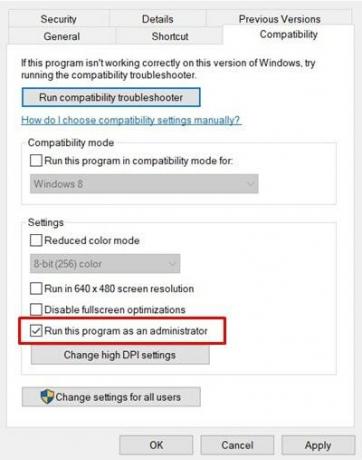
- Paremklõpsake Discordi EXE-failil ja valige Atribuudid.
- Seejärel minge jaotisse Ühilduvus ja valige käsk Käivita see programm administraatorina.
- Vajutage nuppu Rakenda ja seejärel nuppu OK. Nüüd kontrollige, kas see lahendab ebakõla ja Rainbow Six Siege ei tööta.
Parandage 2: kontrollige ülekatte olekut
Midagi ilmselgelt peaksite veenduma, et Discordi ülekatte funktsioon on tõepoolest lubatud. Kui see pole nii, siis ülekattega seotud probleemid juhtuvad kindlasti. Nii et järgige alltoodud samme ja lubage lüliti, kui see on keelatud:
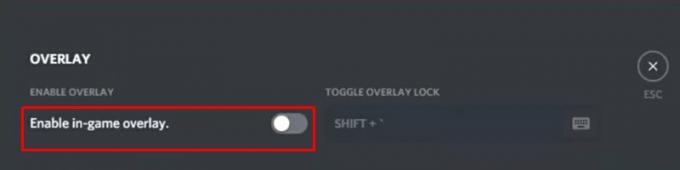
Kuulutused
- Käivitage rakendus Discord ja minge jaotisse Kasutaja seaded.
- Kerige vasakult menüüribalt ülekattevõimaluseni.
- Lõpuks lülitage sisse valik Luba mängusisene ülekate.
- Vaadake, kas ebakõla ja Rainbow Six Siege ei tööta probleem lahendatud või mitte.
Parandus 3: lisage Rainbow Six Siege Discordi mängutegevusse
Kui te pole lisanud Rainbow Siege'i jaotisse Discordi mängutegevus, ei pruugi viimane suutma oma edasist tegevust välja mõelda.
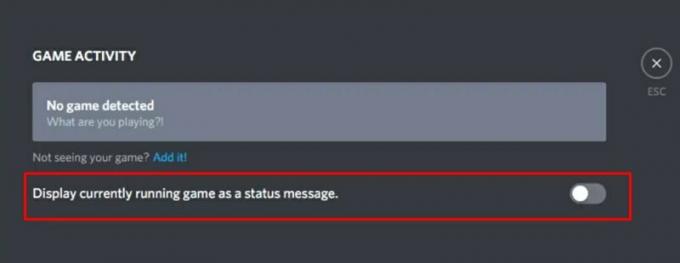
- Nii et käivitage oma arvutis Discord ja minge jaotisse Kasutaja seaded.
- Seejärel valige vasakult menüüribalt suvand Mängutegevus.
- Lubage lüliti „Kuva praegu käimasolev mäng olekusõnumina”.
- Nüüd peaksite nägema nuppu Lisa see, klõpsama seda.
- Valige menüüst Rainbow Six Siege ja klõpsake nuppu Lisa mäng.
Kui see on tehtud, võis ebakõla ja Rainbow Six Siege ei tööta probleem olla lahendatud. Kui ei, siis siin on mõned muud lahendused, mida võiksite proovida.
4. parandus: lubage riistvarakiirendus
Discordi riistvarakiirenduse funktsioon kasutab GPU-d rakenduse sujuvamaks toimimiseks. Selle funktsiooni lubamine lahendab enamasti suurema osa toimivuse probleemidest. Ja see võib anda ka sel juhul soodsaid tulemusi.
Kuulutused
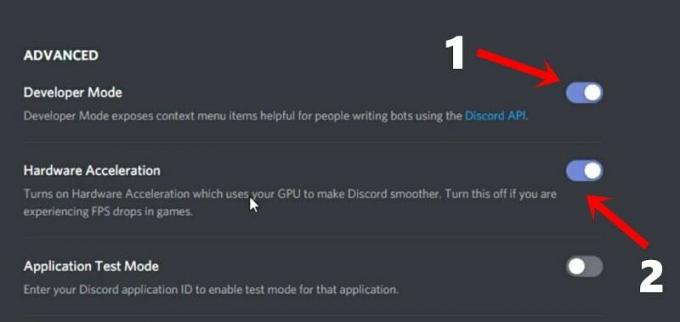
- Seega käivitage arvutis rakendus Discord ja minge jaotisse Kasutaja seaded.
- Kerige jaotist Välimus (jaotises Rakendused ja seaded).
- Luba valik Arendaja režiim.
- See peaks avama teise menüü, lubama sellest riistvara kiirenduse.
- Vaadake, kas see lahendab ebakõla ja Rainbow Six Siege ei tööta.
Parandus 5: muutke Rainbow Six Siege VSynci
VSynci funktsionaalsuse täieliku keelamise tulemuseks võivad olla FPS-i langused ja peatamatud mikrokogemused. Samal joonel, kui määrate kõrge VSynci suhe, võib see põhjustada mõne kuvamisprobleemi. Seega on tasakaalupunkt siis, kui VSync on seatud väärtusele 1, mis seejärel sünkroonib renderdused monitori värskendussagedusega. Selle seade muutmiseks tehke järgmist.
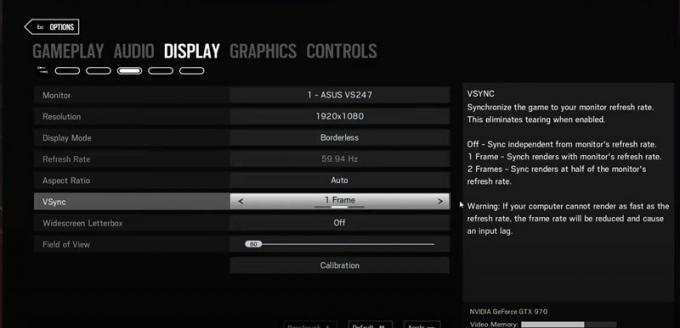
- Käivitage arvutis Rainbow Six Siege ja klõpsake paremas ülaosas asuvat ikooni Seaded
- Valige rippmenüüst Valikud. Minge jaotisse Kuva ja leidke valik VSYnc.
- Valige see väärtusele 1 ja vajutage nuppu Rakenda. Nüüd sulgege mäng ja taaskäivitage see, disordi ja Rainbow Six Siege'i mittetöötav probleem oleks sellega lahendatud.
Parandus 6: seadke ebakõla prioriteediks
Lähtudes rakenduse või tarkvara prioriteedist, jaotab Windows ressursi vastavalt. Ehkki see toob kaasa süsteemiressursside tõhusa jaotamise, võib mõnikord nokitsemisjärjekorras madalamal olev rakendus vajada nõuetekohaseks toimimiseks süsteemiressurssi ülejääki. Sama võib olla ka ebakõla puhul. Sellega seoses saate käsitsi muuta rakenduse prioriteedi kõrgeks järgmiselt:
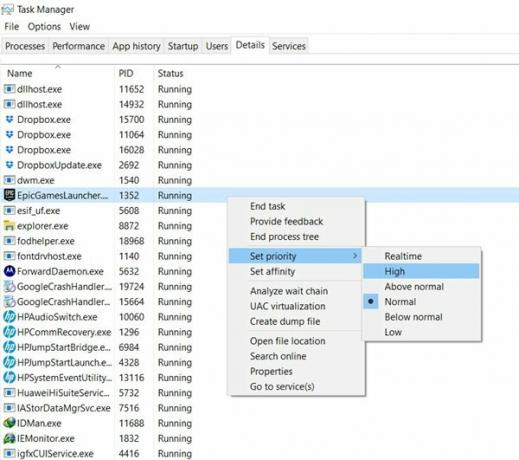
- Käivitage Windowsi tegumihaldur, kasutades kiirklahve Ctrl + Shift + Esc.
- Seejärel minge jaotisse Üksikasjad ja leidke Discord-teenused.
- Kui näete rohkem kui ühte ebakõlasid, siis paremklõpsake teenust, mis kulutab maksimaalset ressurssi.
- Valige menüüst „Määra prioriteet” ja määrake see väärtusele Kõrge.
- Kui see on tehtud, taaskäivitage arvuti ja vaadake, kas see lahendab ebakõla ja Rainbow Six Siege ei tööta.
Parandus 7: piirage FPS-i
Mängu käitamine suurema FPS-ga kui see, milleks teie arvuti on võimeline, võib põhjustada negatiivset mõju kogu mängule. Seega on soovitatav piirata FPS-i, mida saab teha mängu konfiguratsioonifailist järgmiselt:
- Avage File Explorer ja minge mängu installikataloogi.
- Seal peaksite nägema kausta tähtnumbrilise tähemärkidega.
- Paremklõpsake sellel ja valige Ava koos> Märkmik.
- Nüüd kerige jaotiseni [Kuva] ja määrake FPSLimiti väärtuseks 75.
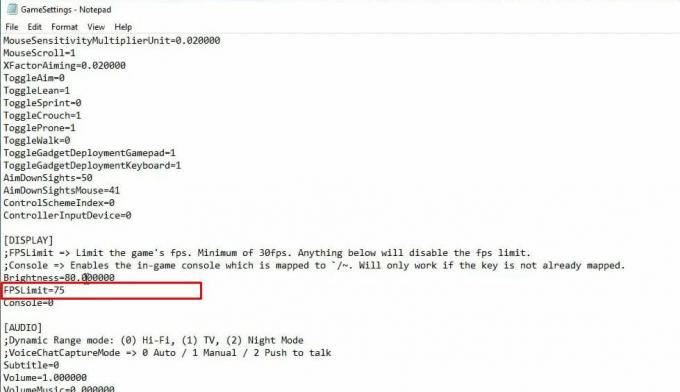
- Salvestage see ja sulgege fail. Nüüd paremklõpsake seda ja valige Atribuudid.
- Lubage atribuutide all kirjutuskaitstud ja klõpsake nuppu Rakenda> OK. See on kõik. Küsimus on nüüd lahendatud.
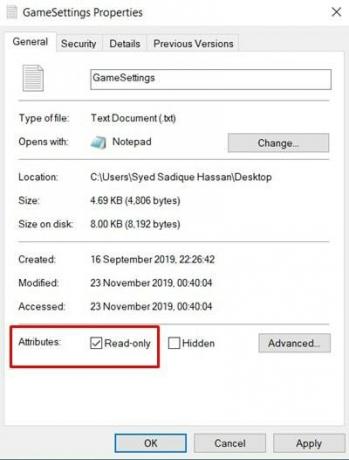
Sellega lõpetame juhendi selle kohta, kuidas lahendada ebakõla ja Rainbow Six Siege ei tööta. Jagasime sama jaoks seitset erinevat parandust, andke meile kommentaaris teada, milline neist teie puhul edu välja tõi. Ümardan, siin on mõned iPhone'i näpunäited ja nipid, Arvuti näpunäited ja nipidja Androidi näpunäited et peaksite ka läbi vaatama.


